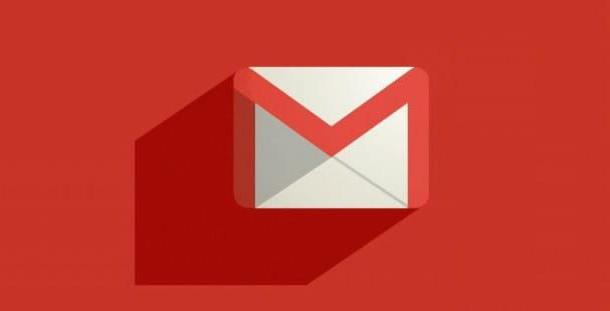Información preliminar
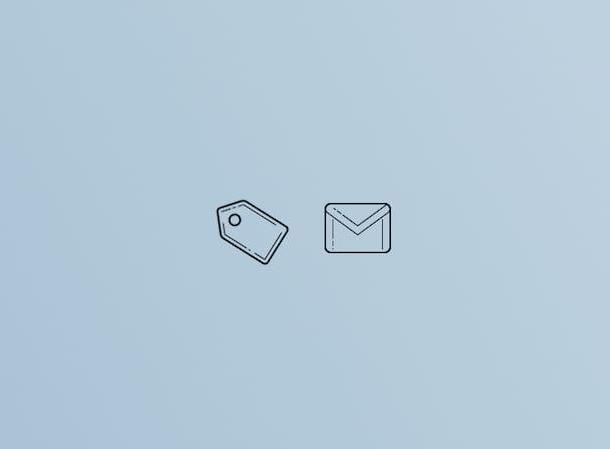
Antes de llegar al corazón de la guía, vamos a explicar cómo crear etiquetas en gmail, hay alguna información preliminar que es mi deber proporcionarle.
Empecemos por un punto fijo: las etiquetas son como una especie de carpeta. Se pueden utilizar para marcar mensajes y, por tanto, también para organizarlos de la mejor forma posible. Se puede agregar más de una etiqueta a cada mensaje de correo electrónico, pero eliminar el correo electrónico en cuestión lo eliminará de todas las etiquetas.
En cuanto a la creación de etiquetas, se pueden generar en un número infinito, incluso de forma anidada, y se pueden personalizar eligiendo su nombre y color. Sin embargo, en Gmail también hay etiquetas predefinidas que, sin embargo, no se pueden cambiar ni eliminar.
Cómo crear una etiqueta en Gmail desde una computadora
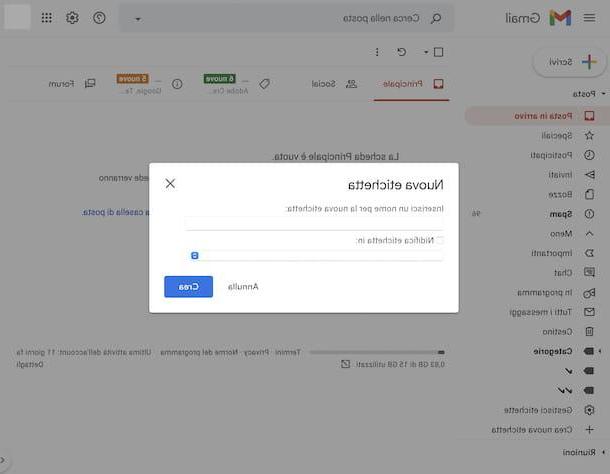
Habiendo hecho las aclaraciones necesarias anteriormente, diría que finalmente podemos llegar al corazón del tutorial y, por lo tanto, ir y descubrir cómo crear etiquetas de Gmail actuando de computadora, luego a través de la versión web del conocido servicio de correo electrónico. Para hacer esto, el primer paso que debe tomar es ir a la página principal de Gmail e iniciar sesión en su cuenta (si es necesario).
Una vez que haya iniciado sesión, seleccione el elemento Más que encuentra a la izquierda, para expandir el menú lateral, luego haga clic en el elemento Crear nueva etiqueta que aparece y, en el cuadro que se le muestra, escriba el nombre que desea asignar a la etiqueta en el campo Ingrese un nombre para la nueva etiqueta. Finalmente, haga clic en el botón Crea y listo
Si desea anidar la etiqueta que está a punto de crear en otra etiqueta, coloque una marca de verificación junto a la redacción de antemano Etiqueta de nido en y seleccione la etiqueta de su interés en el menú desplegable correspondiente. Luego haga clic en el botón Crea, para crear la etiqueta, y eso es todo.
Además de lo que indiqué anteriormente, puede comenzar a crear una nueva etiqueta en Gmail haciendo clic con el botón derecho en un mensaje de correo electrónico y seleccionando el elemento Etiquetar como y luego eso Crear nuevo en el menú que se abre.
Alternativamente, haga clic en el botón con el rueda de engranaje ubicado en la parte superior derecha, seleccione el botón Ver todas las configuraciones desde el menú que se abre y, en la nueva pantalla que se te propone, accede a la pestaña Las etiquetas que se encuentra en la parte superior. A continuación, ubique la sección Las etiquetas y haga clic en el botón Crear nueva etiqueta.
Después de crear una etiqueta, si lo considera necesario, puede modificarla o eliminarla, pasando el puntero del mouse sobre ella en la barra lateral, haciendo clic en el botón con el tres puntos verticalmente que aparece y seleccionando el elemento del menú que se abre Modificación o ese Quitar etiqueta, dependiendo de la operación que pretenda realizar.
También puede optar por ocultar o hacer visible una etiqueta en la lista de etiquetas y en la lista de mensajes. Para hacer esto, haga clic en el botón con i tres puntos verticalmente que aparece colocando el puntero del mouse sobre la etiqueta de su interés en la barra lateral y seleccione, del menú que se abre, la opción que prefiera en correspondencia con los ítems En la lista de etiquetas e En la lista de mensajes.
También puede editar o eliminar una etiqueta de la sección Las etiquetas en la configuración de Gmail, accediendo a él como expliqué anteriormente y luego seleccionando el elemento Modificación o ese Eliminar en la etiqueta de su interés. Desde allí también puede decidir ocultar o hacer visibles las etiquetas, seleccionando las opciones que prefiera en correspondencia con los elementos. Mostrar en la lista de etiquetas, Mostrar en la lista de mensajes e Mostrar en IMAP.
También señalo que también puedes cambiar el color de las etiquetas. Para hacer esto, coloque el puntero del mouse en la etiqueta de su interés en la barra lateral izquierda, haga clic en el botón con el tres puntos verticalmente que aparece en su correspondencia, seleccione el elemento Color de la etiqueta en el menú que aparece y elija el color que mejor se adapte a usted entre los disponibles o configure uno personalizado seleccionando la opción adecuada.
En su lugar, para usar una etiqueta que haya creado, coloque una marca de verificación junto a los correos electrónicos para actuar en la pantalla principal de Gmail o abra el mensaje de su interés, luego haga clic en el ícono deletichetta en la parte superior y seleccione el que le interese del menú que aparece. Alternativamente, haga clic derecho en el mensaje de su interés, seleccione la opción Etiquetar como en el menú que aparece y seleccione la etiqueta de su interés.
Cómo crear una etiqueta en Gmail desde teléfonos inteligentes y tabletas
Si, por el contrario, lo que te interesa es crear etiquetas en Gmail tomando medidas desde teléfono inteligente y tableta, las indicaciones que debes seguir son las que encuentras a continuación. No es complicado, no tienes absolutamente nada de qué preocuparte.
En Android
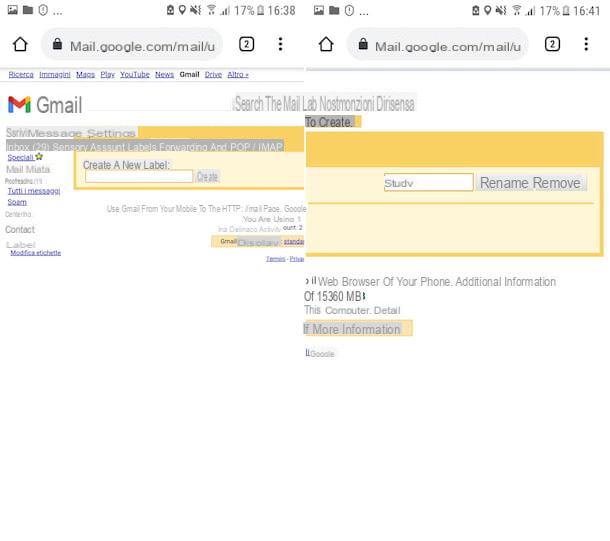
Si desea crear etiquetas en Gmail desde Android, Les informo que lamentablemente esto no es factible a través de la aplicación oficial del servicio pero hay que actuar desde la versión Web, llamando al modo escritorio. Sin embargo, no temas, las etiquetas también serán visibles en la aplicación Gmail.
Dicho esto, para tener éxito en su intento, tome su teléfono inteligente o tableta, desbloquéelo, acceda a la pantalla de inicio y / o al cajón y seleccione el icono del cada navegador que suele utilizar para navegar por la red desde un dispositivo móvil (por ejemplo, Chrome). luego, vaya a la página de inicio de Gmail e inicie sesión en su cuenta (si es necesario).
Una vez que haya iniciado sesión, presione el botón con el tres líneas horizontalmente ubicado en la parte superior izquierda y seleccione el enlace Desktop ubicado en la parte inferior del menú que se abre. Si se le solicita, indique que desea utilizar la versión HTML de Gmail.
Una vez que se muestre la pantalla principal de la versión de escritorio de Gmail, seleccione el elemento Editar etiquetas presente en la barra lateral de la izquierda, escriba el nombre que desea asignar a la etiqueta que se creará en el campo debajo del elemento Crea una nueva etiqueta y toca el botón Crea adyacente.
También señalo que desde la misma pantalla se puede cambiar el nombre de una etiqueta y eliminar las ya creadas. En el primer caso, simplemente escriba el nuevo nombre que desea usar en el campo de texto adyacente a la etiqueta de su interés y presione el botón Rebautizar, mientras que en el segundo caso hay que tocar el botón Eliminar.
Una vez que haya creado sus etiquetas, también puede usarlas desde la aplicación Gmail para Android. Entonces, inicie este último en su dispositivo, inicie sesión en su cuenta (si es necesario), seleccione el mensaje de su interés o seleccione varios correos electrónicos al mismo tiempo haciendo un toque largo en el primer mensaje en la pantalla principal y luego en todos otros, luego presione el icono con i tres puntos verticalmente ubicado en la parte superior derecha, elija la opción Editar etiquetas y seleccione la etiqueta.
En iOS / iPadOS
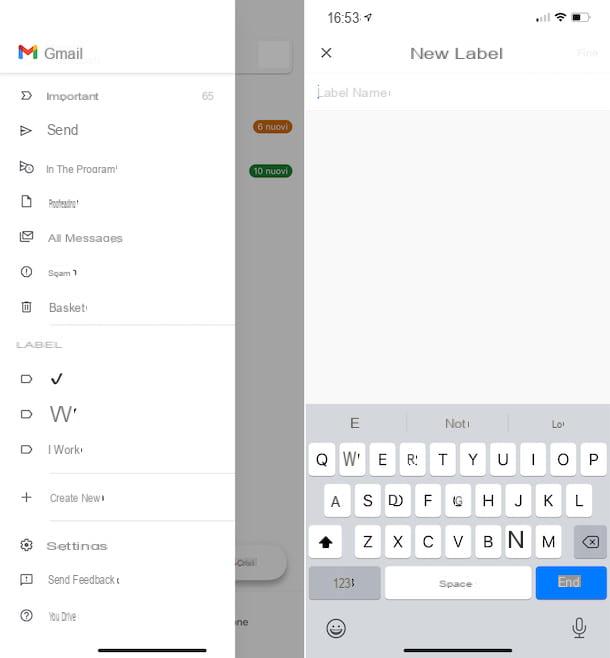
Tiene un iPhone o un iPad y, por lo tanto, le gustaría saber cómo crear etiquetas en Gmail en iOS / iPadOS? Explicaré de inmediato cómo hacerlo. Si es así, puede utilizar la aplicación oficial de Gmail. Entonces, tome su dispositivo, desbloquéelo, acceda a la pantalla de inicio y / o la Biblioteca de aplicaciones y seleccione elicono solicitud. A continuación, inicie sesión en su cuenta (si es necesario).
Una vez que haya iniciado sesión, presione el botón con el tres líneas horizontalmente ubicado en la parte superior izquierda y seleccione la opción + Crear nuevo presente en la parte inferior del menú que se abre. Luego escriba el nombre que desea asignar a la etiqueta en el campo Nombre de etiqueta y toca el elemento final presente en la parte superior derecha para guardarlo.
En cambio, si desea cambiar una etiqueta o eliminarla, toque el botón con el tres líneas horizontalmente presente en la parte superior izquierda, seleccione el elemento ajustes en el menú que aparece, luego su dirección de correo electrónico. A continuación, seleccione la redacción Configuración de etiquetas y toque la etiqueta de su interés. En la nueva pantalla que aparece, toque el campo Nombre para cambiar el nombre de la etiqueta o en el artículo Eliminar [nombre de etiqueta] deshacerse de eso.
Después de crear una etiqueta, para usarla, abra el correo electrónico de su interés o seleccione varios mensajes simultáneamente presionando y manteniendo presionado el primero en la pantalla principal de Gmail y luego colocando una marca de verificación junto a los demás, luego presione el botón (...) en la parte superior derecha, toca el texto Cambiar etiqueta en el menú que aparece y seleccione la etiqueta de su interés.
Cómo crear etiquetas en Gmail